De todas las nuevas funciones y cambios en iOS 16.5, la aplicación Apple News es la que más tiene, y hay algunas importantes que cambiarán la forma en que lees las historias. Algunas actualizaciones incluso afectan a Apple News en iPadOS 16.5, y las más importantes se aplican tanto a los usuarios gratuitos como a los suscriptores de Apple News+.
Los cambios que no son de noticias en iPhone incluyen grabaciones de pantalla a través de Siri, administradores compartidos para accesorios de Matter en Home, y la posibilidad de multivista de deportes en directo en la app Apple TV. El software más reciente de Apple aún se encuentra en fase de prueba beta y se espera que se lance en algún momento de abril o mayo. Hasta entonces, puede ver todo lo nuevo en nuestro artículo de resumen de características de iOS 16.5 o seguir leyendo para ver solo las actualizaciones de Noticias.
1. Barra de navegación persistente
Quizás la actualización más significativa de Apple News en iOS 16.5 es la barra de navegación ahora persistente en la parte inferior. Al abrir un artículo anterior a iOS 16.5, la barra cambiaría a la que tiene los botones Sugerir más, Sugerir menos y Anterior/Siguiente. Ahora sigue siendo la barra de navegación. Todavía se ocultará automáticamente cuando se desplace hacia abajo para leer y aparecerá de nuevo si se desplaza hacia la parte superior o toca la barra de estado.
La barra inferior en artículos sobre iOS 16.4. (izquierda) frente a iOS 16.5 (derecha).
2. Nueva pestaña Deportes
Si eres fanático de los deportes, te alegrará saber que Apple News tiene una pestaña dedicada a Deportes en iOS 16.5. En lugar de tratar de encontrar sus noticias deportivas personalizadas ocultas en la pestaña Hoy, simplemente abra la nueva pestaña Deportes. Antes podías ir a Siguiendo-> Mis deportes para ver la misma información, pero ahora está disponible con un solo toque desde casi cualquier parte de la aplicación Apple News.
Antes de iPadOS 16.5,”Mis deportes”estaba disponible en la sección Deportes debajo de Favoritos en la barra lateral. Ahora, está reetiquetado como”Deportes”en la sección superior de Apple News en News+. La sección Deportes todavía está debajo de Favoritos y enumera todos tus deportes seguidos.
My Sports ahora está disponible a través de la pestaña Deportes en iOS 16.5.
3. Buscar desde la pestaña Siguiente
Para ajustar la nueva pestaña Deportes en la barra de navegación en iOS 16.5, Apple movió la herramienta de búsqueda a la pestaña Siguiente como lo hacía en iOS 14.4.2 y versiones anteriores (imagen de la izquierda a continuación) , antes de que iOS 14.5 las hiciera pestañas separadas (imagen central a continuación). Sin embargo, Apple actualizó la pestaña Siguiente para incluir una imagen del icono de búsqueda (imagen de la derecha debajo) para evitar confusiones.
En iPadOS 16.5, la barra de búsqueda en la barra lateral ahora dice”Canales, temas y Stories”en lugar de”Buscar”.
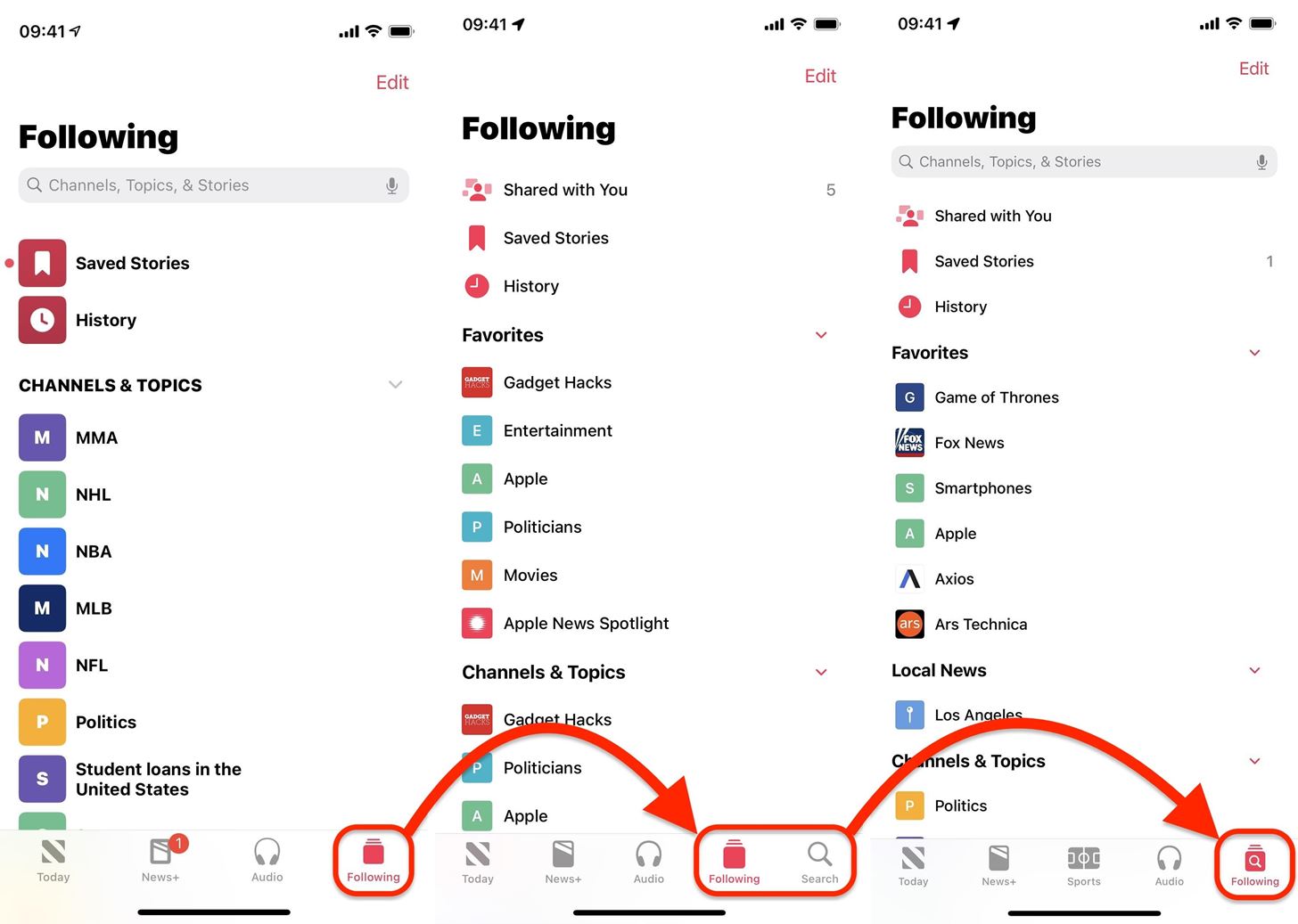 Siguiendo/Buscar en iOS 14.4.2 (izquierda) vs. iOS 16.4. (centro) frente a iOS 16.5 (derecha).
Siguiendo/Buscar en iOS 14.4.2 (izquierda) vs. iOS 16.4. (centro) frente a iOS 16.5 (derecha).
4. Botones Sugerir más/Menos en la parte superior
Con la nueva barra de navegación persistente, los botones Sugerir más y Sugerir menos que estaban en la barra inferior de los artículos se han movido a la parte superior. Si los usó mucho desde dentro de los artículos, le llevará un paso adicional ahora en iOS 16.5 para que le guste o no le guste algo, ya que primero debe tocar el nuevo botón Sugerir más o menos para que aparezca”Sugerir más”o”Sugerir menos”.”opciones.
Los cambios de icono también aparecen en iPadOS 16.5.
Botones Sugerir más y Sugerir menos en iOS 16.4. (izquierda) frente a iOS 16.5 (derecha).
5. Faltan las flechas Siguiente/Anterior
Las flechas Anterior y Siguiente que también estaban en la parte inferior de los artículos se han eliminado por completo en iOS 16.5. Ahora debe confiar únicamente en deslizar hacia la derecha o hacia la izquierda para avanzar y retroceder entre las historias.
Las flechas también faltan en iPadOS 16.5.
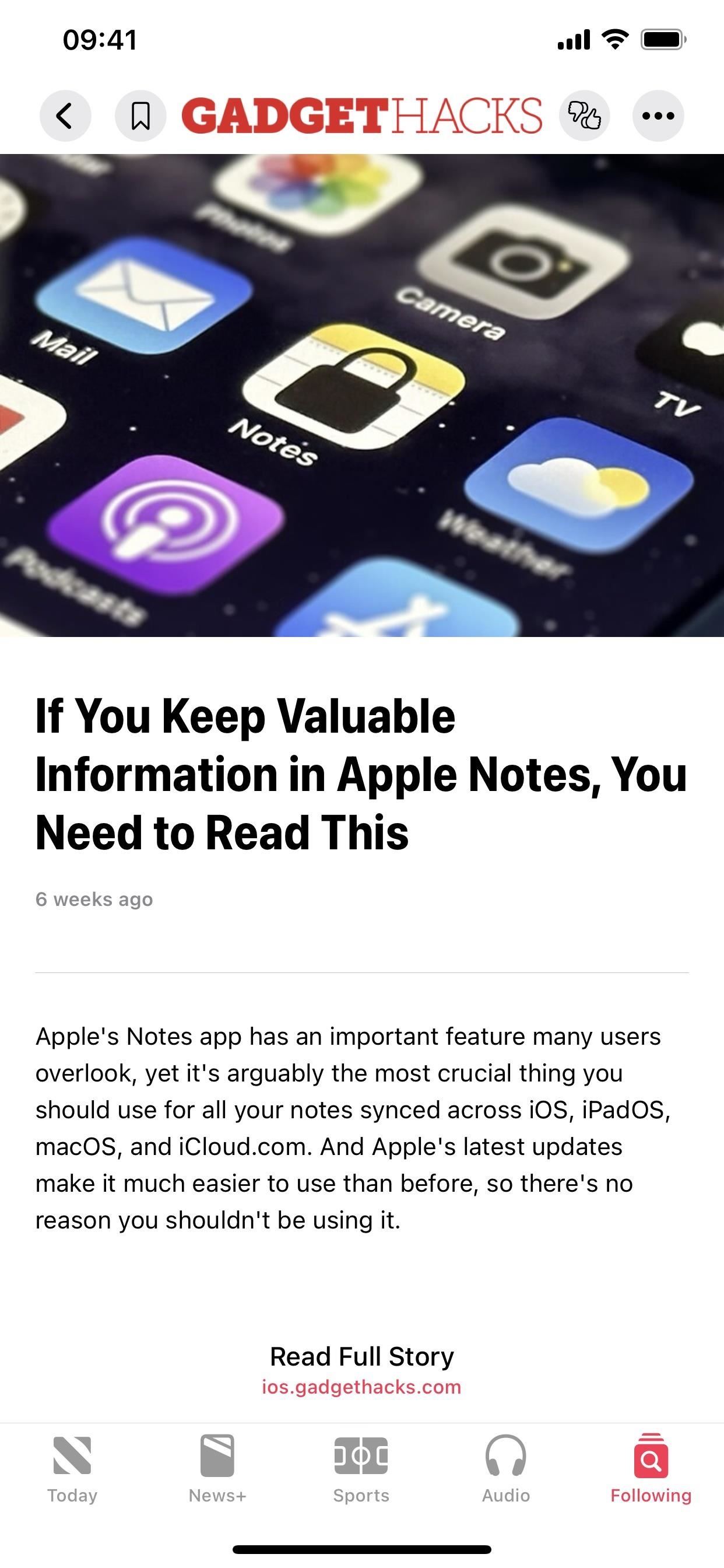 Las flechas Anterior y Siguiente en iOS 16.4. (izquierda) frente a ninguno en iOS 16.5 (derecha).
Las flechas Anterior y Siguiente en iOS 16.4. (izquierda) frente a ninguno en iOS 16.5 (derecha).
6. Nuevos diseños de botones
Apple encerró el nuevo botón Sugerir más o menos dentro de un círculo sombreado para dejar claro que ahora es un solo botón. Para combinar con el nuevo diseño, los íconos Marcador, Atrás y Más acciones (•••) también tienen círculos sombreados en iOS 16.5.
Los nuevos diseños de botones también aparecen en iPadOS 16.5.
Los diseños de botones en artículos sobre iOS 16.4. (izquierda) frente a iOS 16.5 (derecha).
7. Opciones de tamaño de texto en Más acciones
Para evitar el desorden en la barra de herramientas superior actualizada dentro de los artículos, Apple movió el botón Tamaño de texto (AA) dentro del menú Más acciones (•••). Ahora es un paso adicional en iOS 16.5 para cambiar el tamaño de fuente de una publicación, ya que primero debe tocar el botón Más acciones (•••).
El botón Tamaño del texto también se movió en iPadOS 16.5.
 El botón Tamaño del texto en iOS 16.4. (izquierda) frente a iOS 16.5 (derecha).
El botón Tamaño del texto en iOS 16.4. (izquierda) frente a iOS 16.5 (derecha).
8.’Contenidos’reubicados para revistas
Otro cambio causado por la barra de navegación persistente afecta a las revistas en Apple News. El texto”Contenido”se ha movido al área blanca alrededor de la miniatura de la revista en iOS 16.5 y la fecha de publicación de la revista ya no aparece.
El cambio de contenido de la revista también aparece en iPadOS 16.5.
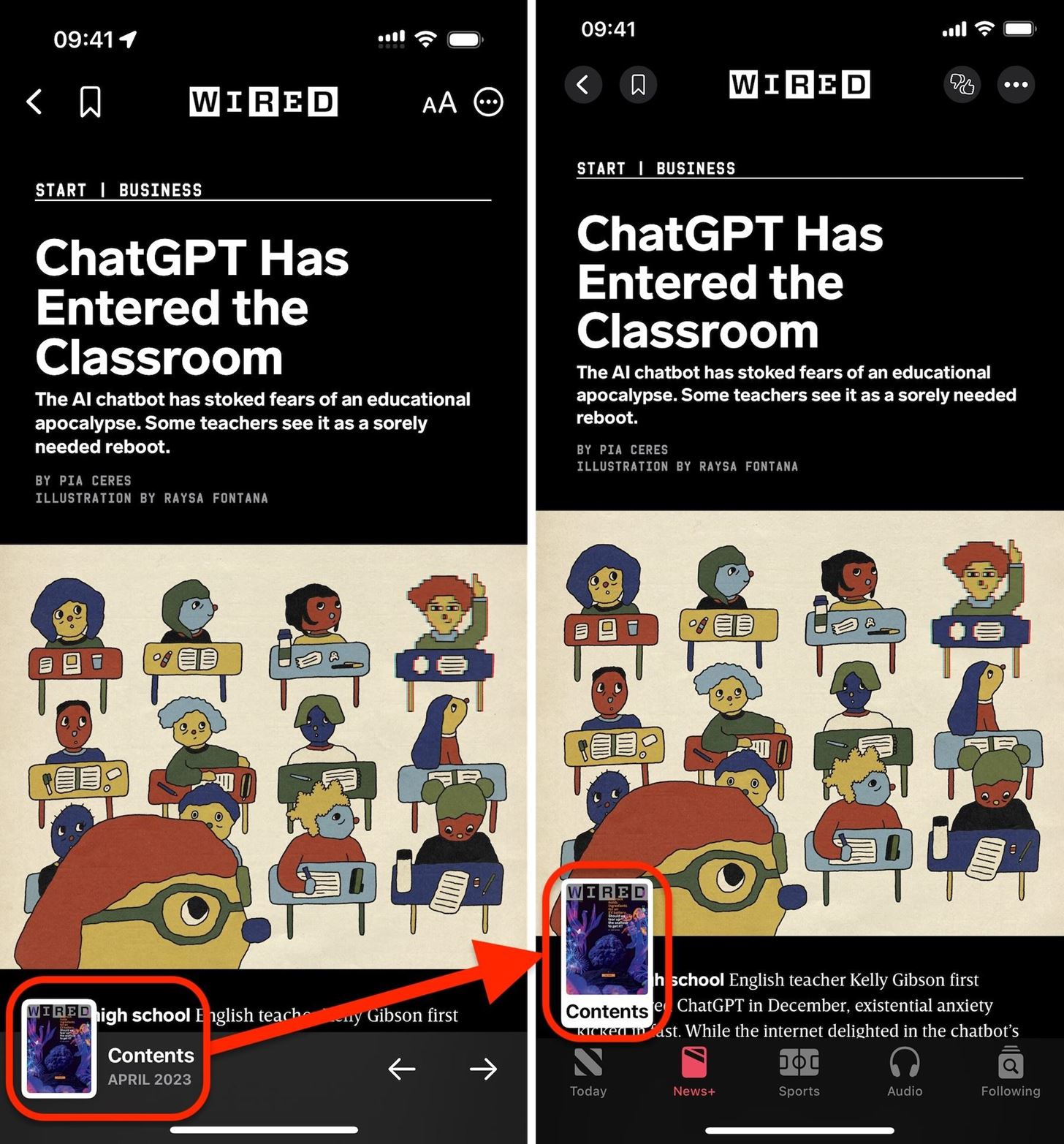 Botón de contenido para revistas en iOS 16.4. (izquierda) frente a iOS 16.5 (derecha).
Botón de contenido para revistas en iOS 16.4. (izquierda) frente a iOS 16.5 (derecha).
No se lo pierda: Actualización de iOS 16.5 de Apple: aquí están todas las nuevas funciones de iPhone que obtendrá
Mantenga su Conexión segura sin factura mensual. Obtenga una suscripción de por vida a VPN Unlimited para todos sus dispositivos con una compra única en la nueva Gadget Hacks Shop y vea Hulu o Netflix sin restricciones regionales, aumente la seguridad al navegar en redes públicas y más.
Compre ahora (80 % de descuento) >
Otras ofertas que vale la pena consultar:
Foto de portada y capturas de pantalla de Justin Meyers/Gadget Hacks
